Menggunakan Super Video Splitter
Pada artikel ini saya akan kasih tau cara memotong video dengan software Super Video Splitter, oke langsung aja lihat langkah dibawah ini
1. Jalankan Super Video Splitter
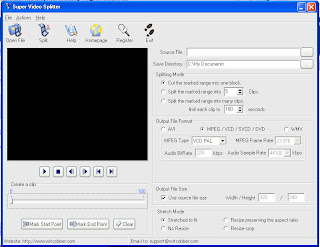
2. Klik tombol Open File pada bagian atas kanan

3. Kemudian cari video yang akan dipotong
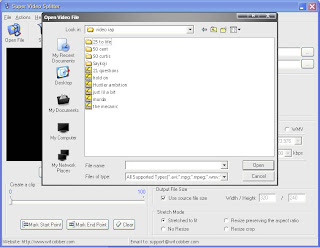
4. Kemudian tunggu hingga proses loading selesai
5. Jika sudah, video yang Anda pilih akan dimainkan otomatis
6. Pilih bagian video dimana Anda ingin mulai memotongnya
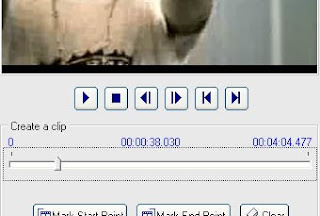
7. Kemudian klik Mark Start Point pada bagian bawah timing
8. Kemudian pilih lagi bagian dimana Anda ingin mengakhiri pemotongan
9. Klik Mark End Point pada bagian bawah timing
10. Pastikan Anda menentukan Start Point dan End Point sesuai dengan bagian video yang ingin Anda ambil potongannya. Kemudian klik tombol Actions- Split
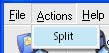
11. Tunggu hingga proses loading selsai
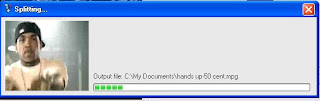
12. Jika proses pemotongan telah selesai, Anda bisa melihat video di direktori Output File
Pemotongan video berhasil dilakukan ^_^
1. Jalankan Super Video Splitter
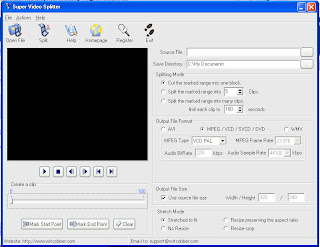
2. Klik tombol Open File pada bagian atas kanan

3. Kemudian cari video yang akan dipotong
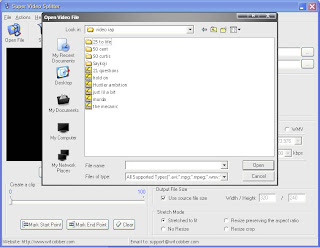
4. Kemudian tunggu hingga proses loading selesai
5. Jika sudah, video yang Anda pilih akan dimainkan otomatis
6. Pilih bagian video dimana Anda ingin mulai memotongnya
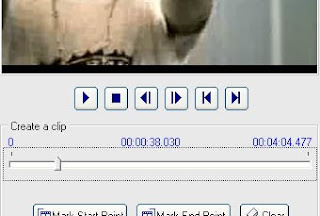
7. Kemudian klik Mark Start Point pada bagian bawah timing
8. Kemudian pilih lagi bagian dimana Anda ingin mengakhiri pemotongan
9. Klik Mark End Point pada bagian bawah timing
10. Pastikan Anda menentukan Start Point dan End Point sesuai dengan bagian video yang ingin Anda ambil potongannya. Kemudian klik tombol Actions- Split
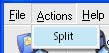
11. Tunggu hingga proses loading selsai
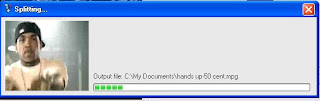
12. Jika proses pemotongan telah selesai, Anda bisa melihat video di direktori Output File
Pemotongan video berhasil dilakukan ^_^









Tidak ada komentar:
Catatan: Hanya anggota dari blog ini yang dapat mengirim komentar.